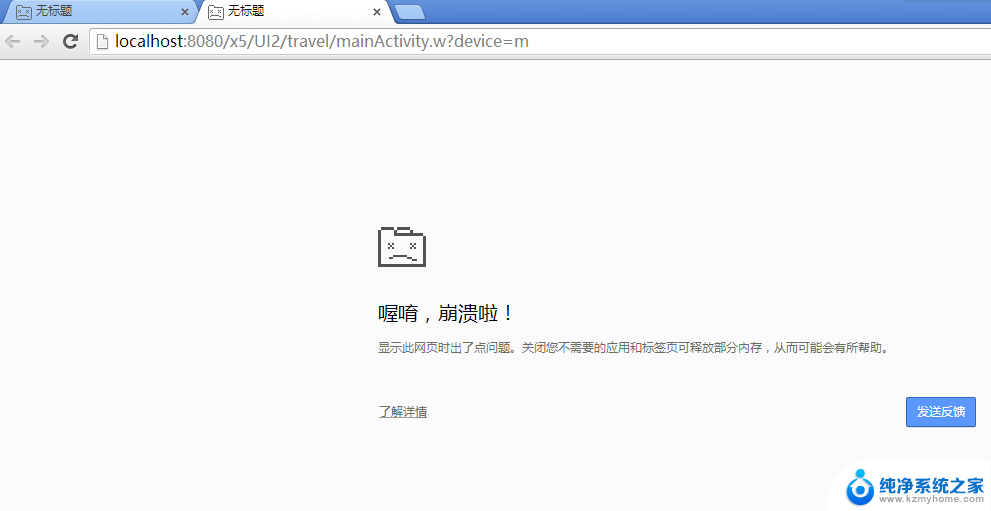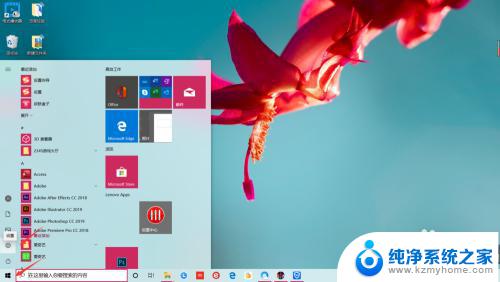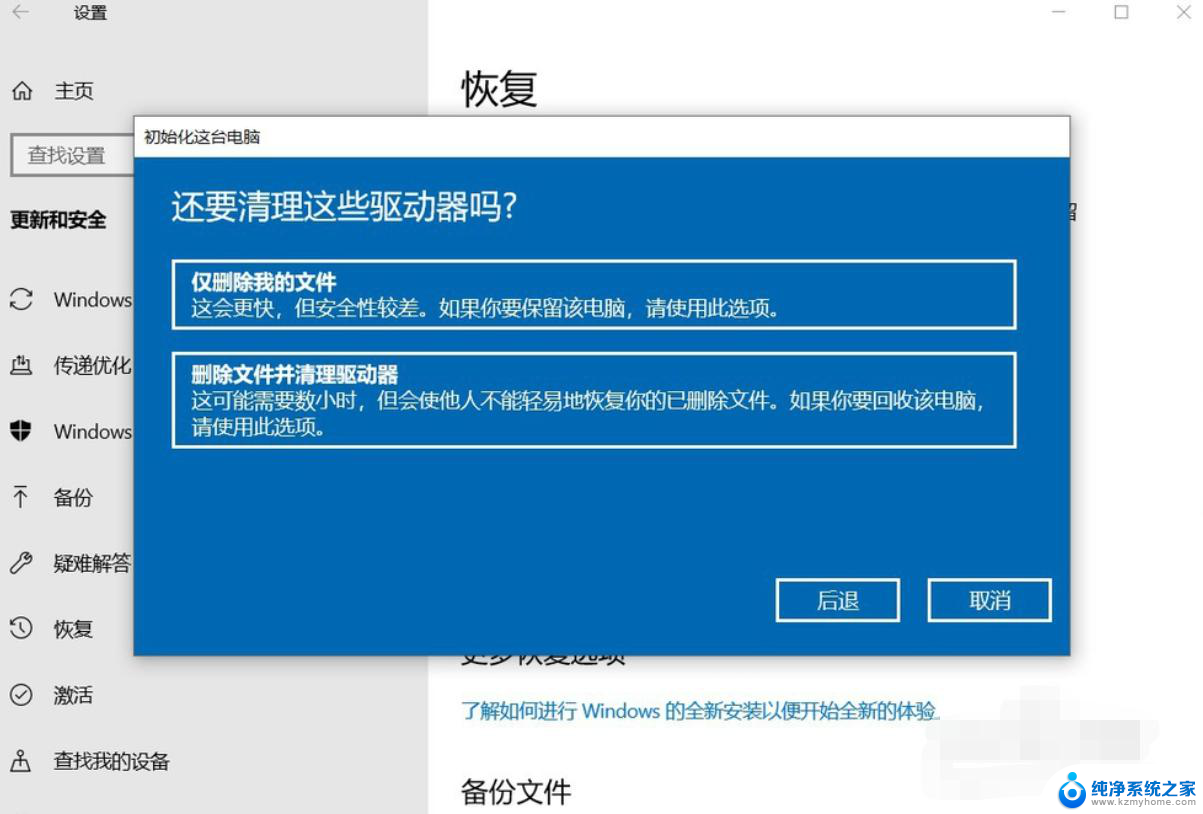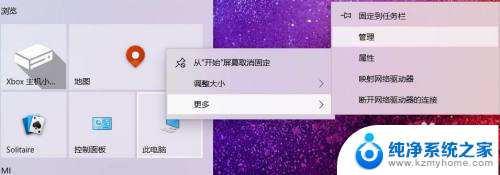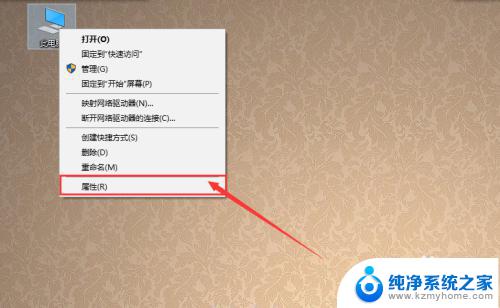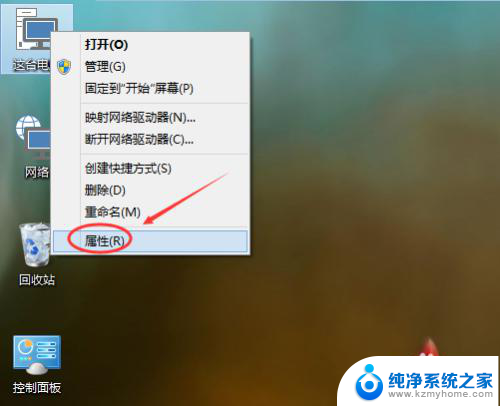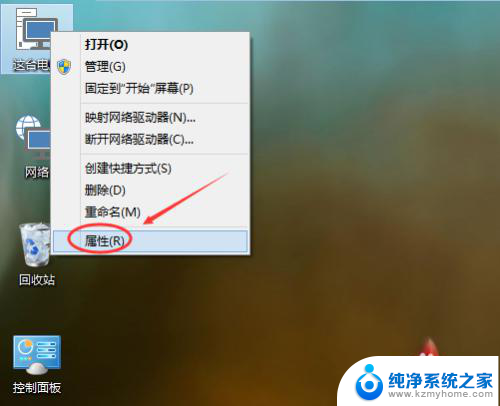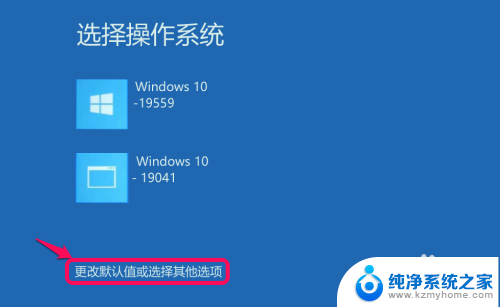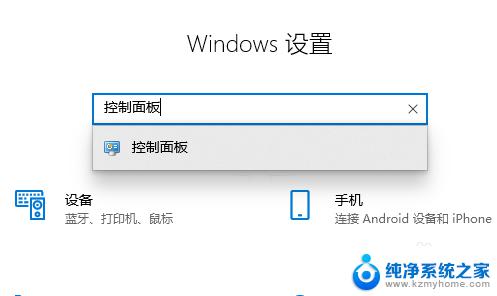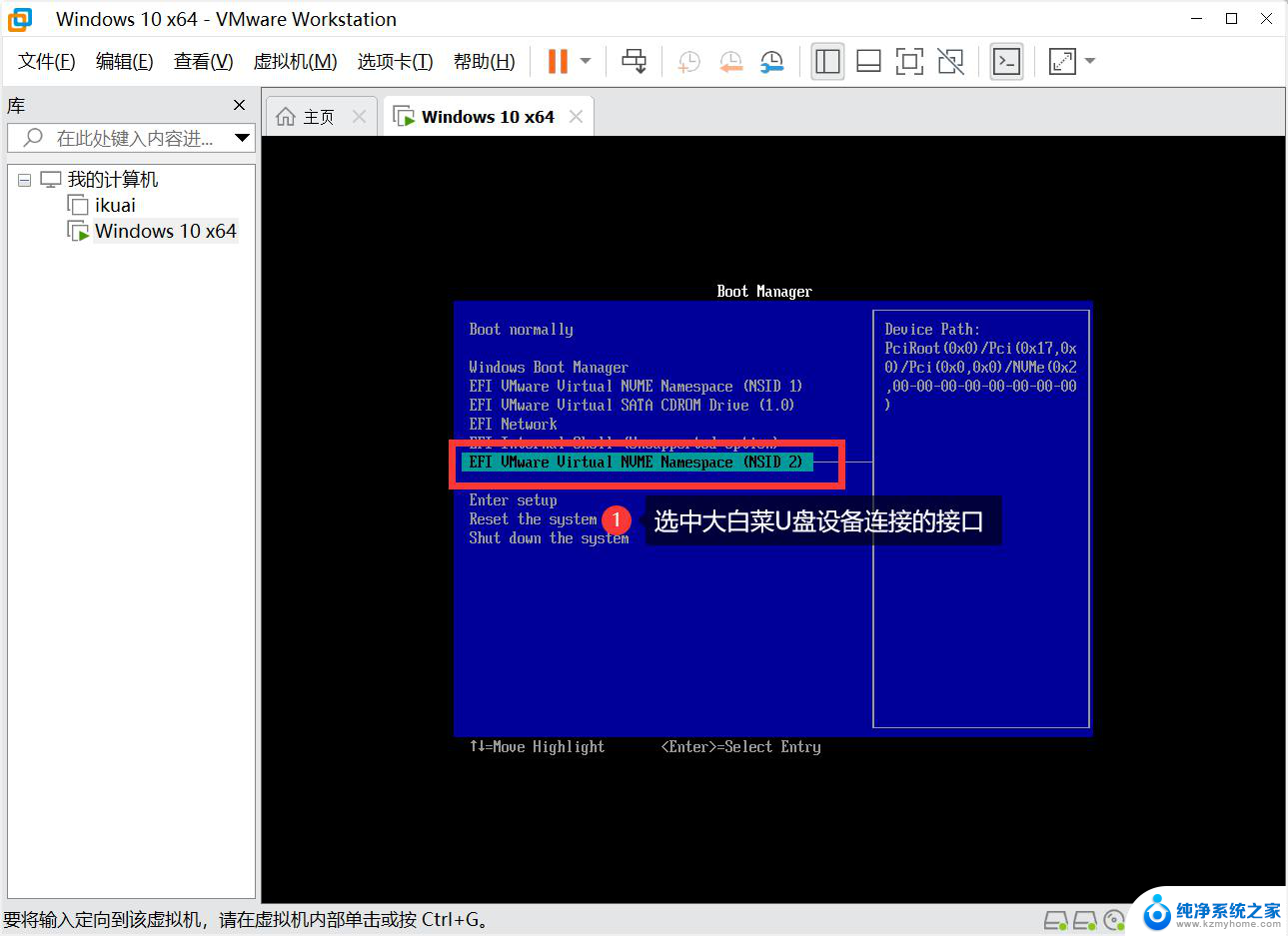系统崩溃了如何恢复系统还原 Win10系统崩溃重启循环怎么修复
在使用Win10系统时,有时候会遇到系统崩溃导致无法正常启动的情况,当系统陷入重启循环时,我们可以尝试进行系统还原来恢复系统。系统还原是一种有效的方法,可以将系统恢复到之前的某个时间点,从而解决系统崩溃的问题。如果系统崩溃严重无法进入系统还原界面,我们可以尝试使用安全模式或使用Win10安装盘进行修复。通过这些方法,我们可以有效地解决Win10系统崩溃导致的重启循环问题。
步骤如下:
1.首先按住Shift键并将电脑重启,直到界面跳转到选项页面,点击疑难解答,如图所示。
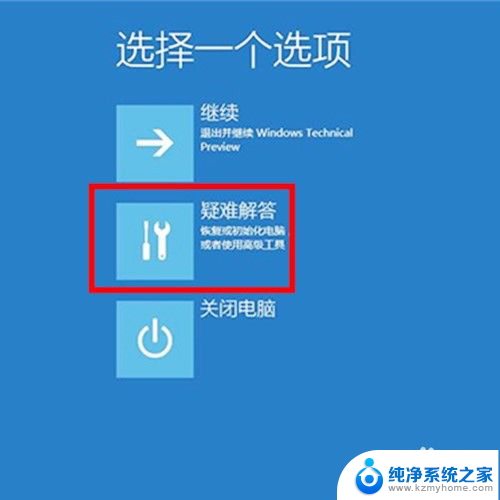
2.然后当然若已经备份全电脑数据也可以选择初始化电脑或在高级选项中进行操作。若是由于系统更新而产生问题就直接卸载预览更新,回到原来的版本即可。
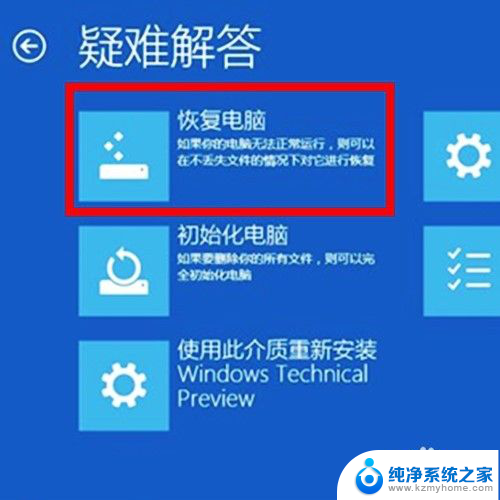
3.然后按住Win键和X键然后按A键,输入sfc/scannow后按回车键。电脑系统会开始扫描所有受保护的系统文件,并使用之前备份的缓存副本代替受损文件,如图所示。
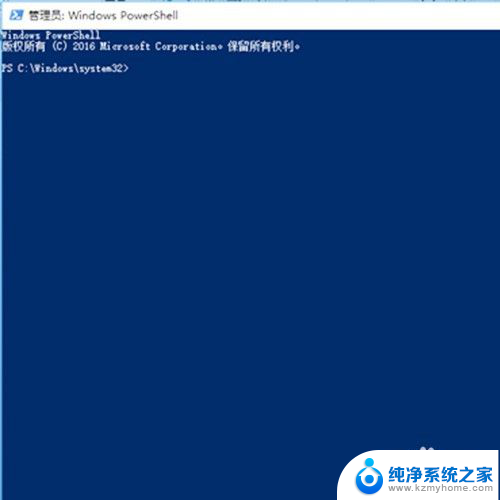
4.然后按住Win键+R键之后输入systemreset,点击确定后直接进入选项页面。选择「保留我的文件」会保留个人文件却会将所有应用和设置都删除。
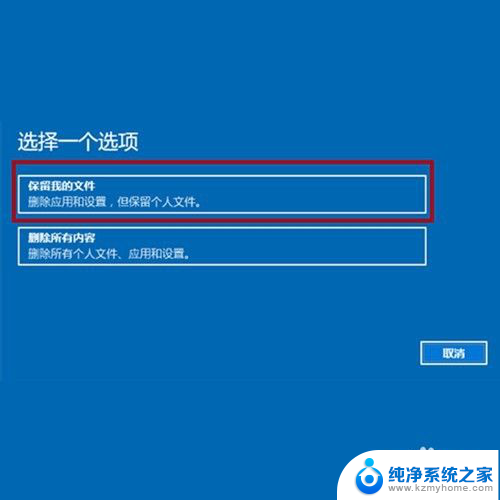
5.然后在电脑设置中选择账户,将所有可同步的设置全部关闭。
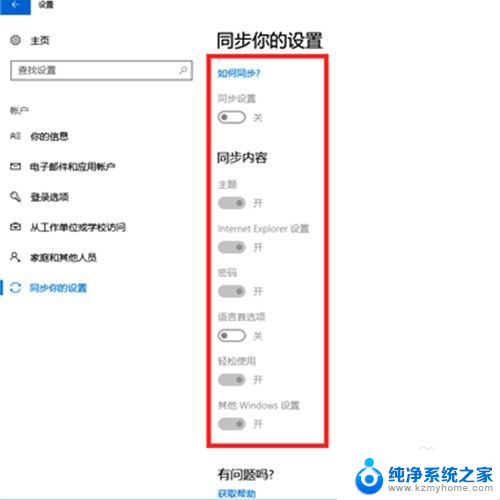
6.最后退出账户,点击更新和安全。选择恢复高级启动,根据需要选择系统还原、系统映像恢复、启动恢复和命令提示符来修复电脑,如图所示。
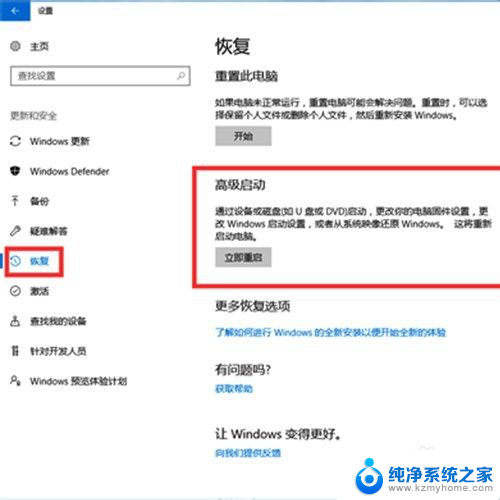
以上是如何恢复系统还原的全部内容,如果你遇到同样的情况,请参照小编的方法来处理,希望对大家有所帮助。